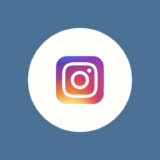インスタグラムでは、利用スタイルに合わせた様々な通知設定を行うことができます。受け取りたい通知はオンに・余計な通知はオフにして、インスタグラムを快適に利用しましょう。
このページでは、インスタグラムの通知設定について解説します。通知を設定できる項目や、オン/オフの切り替え方などを紹介しています。
インスタグラムで通知をオンにする方法
インスタグラムで通知を設定する(オンにする)ときは、以下の3ステップを実行すればOKです。
- 端末(iPhoneやAndroidスマホ)の通知をオンにする
- インスタグラム内でプッシュ通知をオンにする
- 設定したい項目ごとに通知をオンにする
端末の通知をオンにする
まずは端末の通知をオンにします。
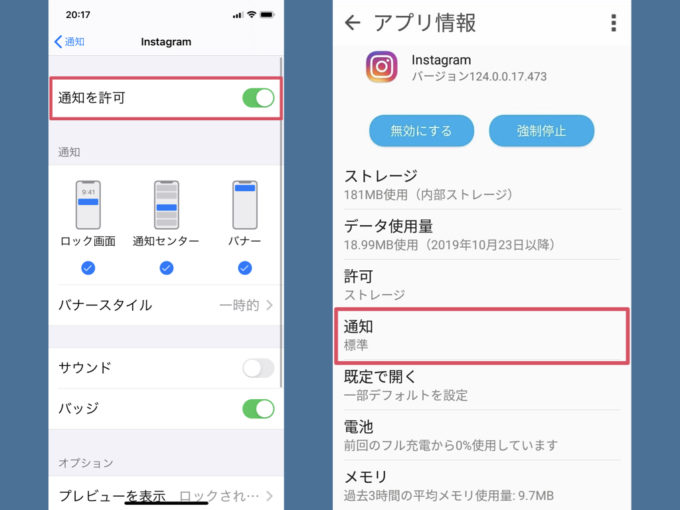
利用している端末やOS、バージョンによって操作は異なります。ここでは一般的なやり方を紹介します。
iOSの場合
- 設定アプリから通知を開く
- Instagramを選択する
- 通知を許可をオンにする
Androidの場合
- 設定を開く
- アプリ→Instagramを選択する
- 通知をオンにする(ONにチェックを入れる、など)
インスタグラム内でプッシュ通知をオンにする
続いてインスタグラム(アプリ)内でプッシュ通知をオンにします。
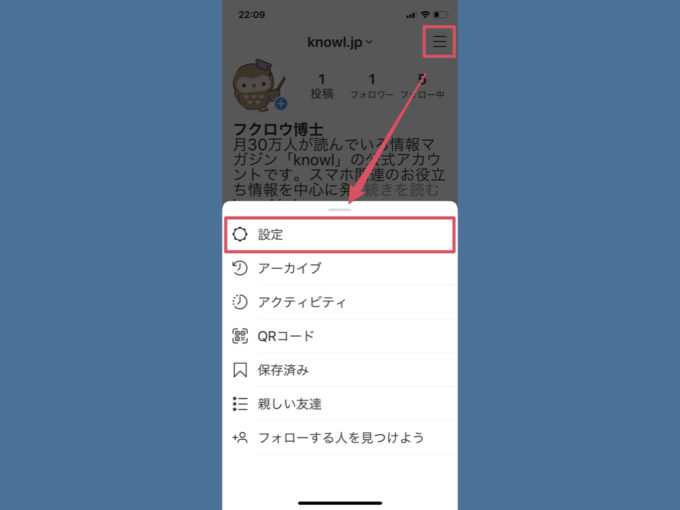
まずは設定画面を開きます。
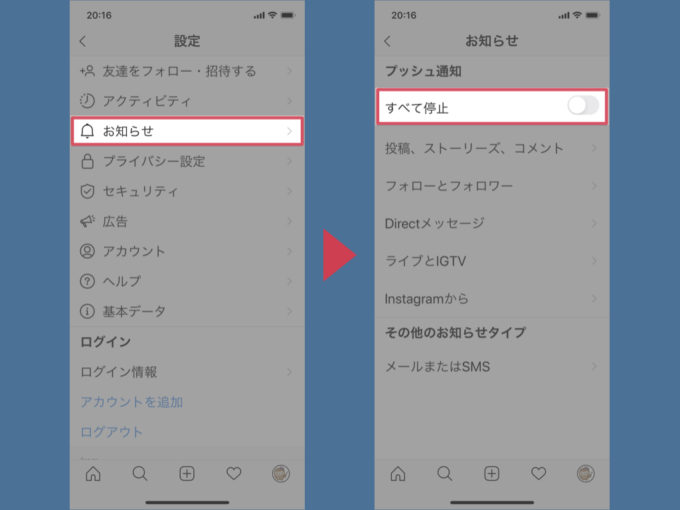
お知らせ→すべて停止へと進みます。すべて停止がオフになっていればOKです。
すべて停止をオンにすると、通知が届かなくなってしまいます。注意しましょう。
設定したい項目ごとに通知をオンにする
最後に、インスタグラムに関する通知項目のうち、オンにしたいものを個別に選んで設定していきます。
インスタグラムでは様々な種類の通知項目があります。順番にチェックしてきましょう。
インスタグラムで設定できる通知の種類
インスタグラムで個別に設定できる通知の種類はこんな感じ。以下の状況になった際に、通知が届きます。
- 特定のユーザーが新しく投稿した
- 特定のユーザーが新しくストーリーを投稿した
- 特定のユーザーが新しくインスタライブを開始した
- 自分の投稿にいいねがついた
- 自分の投稿にコメントがついた
- 自分のコメントにいいねがついた
- 自分がタグ付けされた
- 自分がタグ付けされている写真にコメントがついた
- 他のユーザーの最初の投稿(ストーリー含む)があった
- フォローされた
- フォローリクエストが承認された
- Facebookの友だちがインスタグラムを始めた
- 他のユーザーの自己紹介(プロフィール)で自分についてメンション(@あなたのユーザー名)された
- 他の人へおすすめアカウントを知らせる/他の人からのおすすめアカウント情報を受け取る
- DM(ダイレクトメッセージ)に関するあれこれ
- IGTVを視聴するための準備ができた
- IGTVの再生回数が◯回を超えた
- Instagramからのお知らせ
特定のユーザーが新しく投稿した
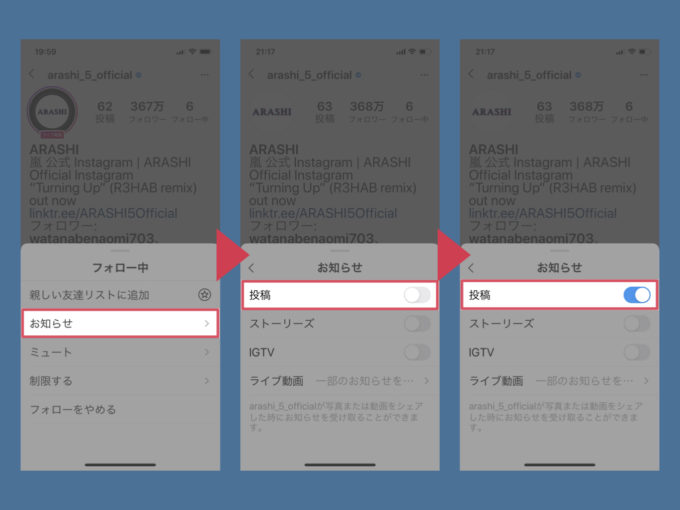
特定のユーザーが新しく投稿した際に通知を受け取ることができます。設定方法についてはインスタグラムで特定ユーザーの投稿通知を受け取る方法で詳しく解説しています。
特定のユーザーが新しくストーリーを投稿した
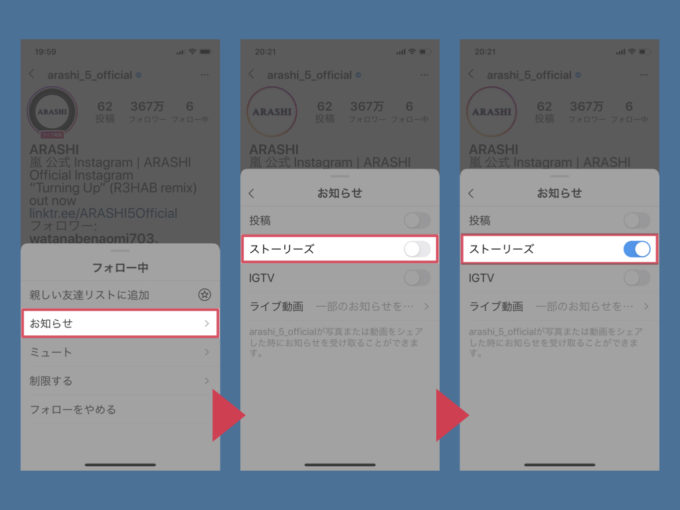
特定のユーザーがストーリーを投稿(更新)した際に通知を受け取ることができます。詳しくはインスタグラムでストーリーの通知を確実に受け取る方法で解説しています。
特定のユーザーがインスタライブを始めた
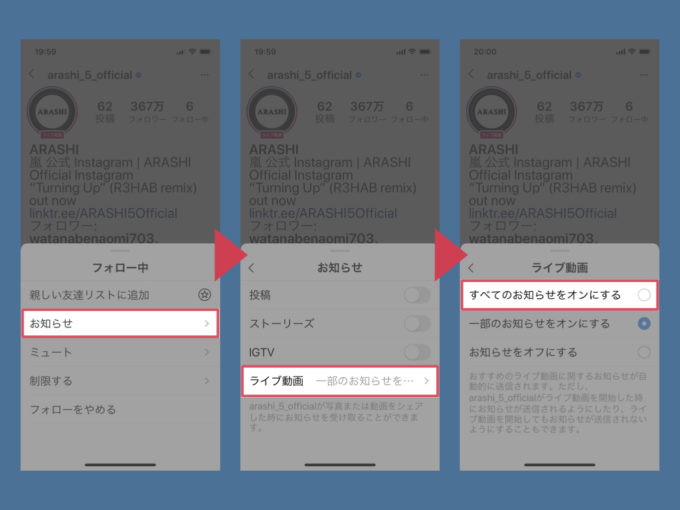
インスタグラムでできる動画配信「インスタライブ」を特定のユーザーが始めた際に、通知を受け取ることができます。
詳しくはインスタライブの通知が来ない?受け取り方・オンにする方法で解説しています。
投稿・ストーリーズ・コメント
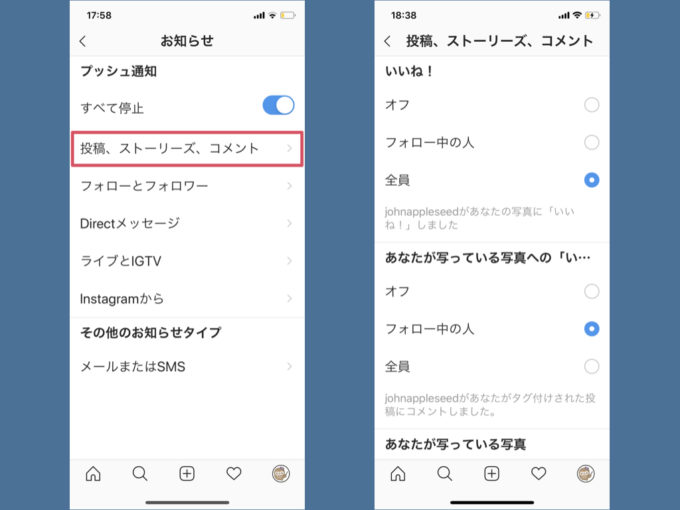
設定→お知らせ→投稿・ストーリーズ・コメントで設定できる通知項目です。
- 自分の投稿にいいねがついた(=いいね!)
- 自分の投稿にコメントがついた(=コメント)
- 自分のコメントにいいねがついたM(=コメントへの「いいね!」)
- 自分がタグ付けされた(=あなたが写っている写真)
- 自分がタグ付けされている写真にコメントがついた(=あなたが写っている写真への「いいね!」とコメント)
- 他のユーザーの最初の投稿(ストーリー含む)があった(=最初の投稿とストーリーズ)
タグ付けについては、設定からそもそも勝手にタグ付けされないようにしたり、タグ付けされた写真を自分のプロフィール画面から削除することもできます。
フォローとフォロワー
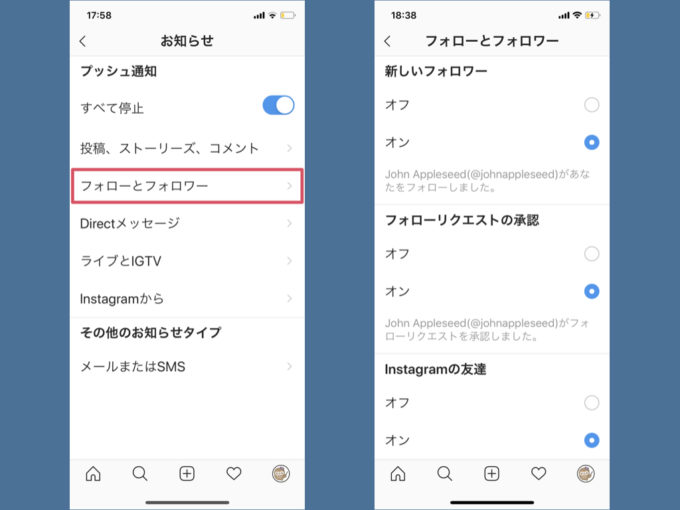
設定→お知らせ→フォローとフォロワーで設定できる通知項目です。
- フォローされた(=新しいフォロワー)
- フォローリクエストが承認された(=フォローリクエストの承認)
- Facebookの友だちがインスタグラムを始めた(=Instagramの友達)
- 他のユーザーの自己紹介/プロフィールで自分についてメンション(@あなたのユーザー名)された(=自己紹介でのメンション)
- 他の人へおすすめアカウントを知らせる/他の人からのおすすめアカウント情報を受け取る(=他の人への/からのおすすめ)
「新しいフォロワー」「フォローリクエストの承認」「自己紹介でのメンション」あたりはオンにしておいても良いかと思います。
Directメッセージ(DM関連)
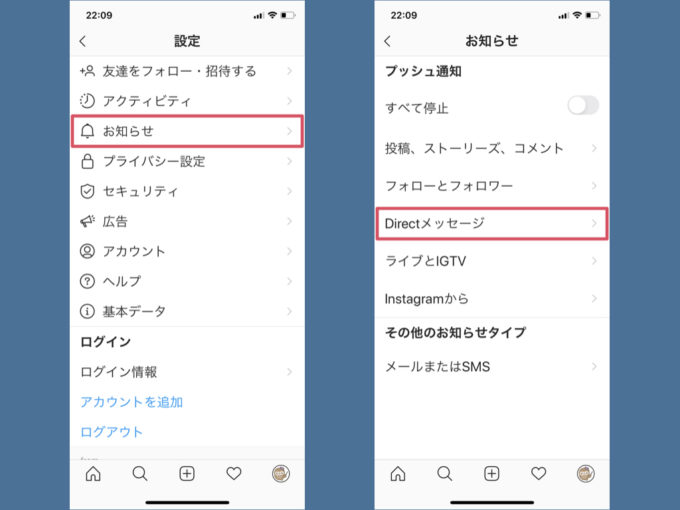
DM関連の通知設定です。詳しくは【インスタグラム】DMの通知をオン/オフにする方法で解説しています。
ライブとIGTV
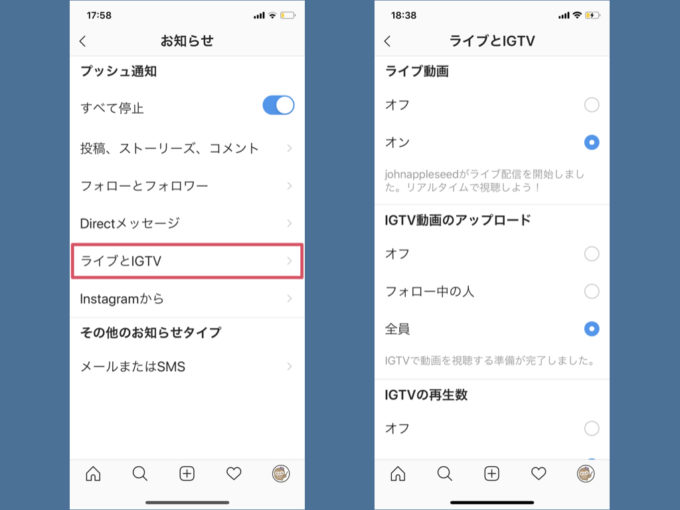
設定→お知らせ→ライブとIGTVから設定できる通知項目です。
- ライブ動画(インスタライブ )の通知(=ライブ動画)
- IGTVを視聴するための準備ができた(=IGTV動画のアップロード)
- IGTVの再生回数が◯回を超えた(=IGTVの再生回数)
インスタライブの通知設定についてはインスタライブの通知が来ない?受け取り方・オンにする方法も合わせてご覧ください。
Instagramから
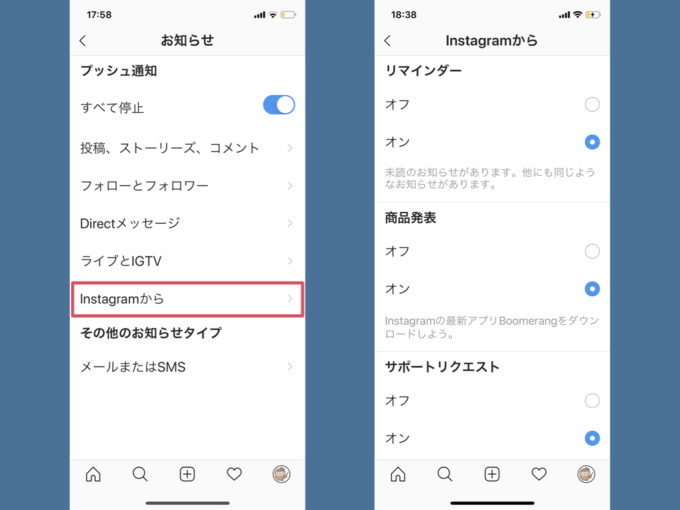
設定→お知らせ→Instagramからより設定できる通知項目です。
- 未読のお知らせがある(=リマインダー)
- Instagramの最新プロダクトの紹介(=商品発表)
- 送信したサポートリクエストについての通知(=サポートリクエスト)
「商品発表」「サポートリクエスト」については、基本的にはノータッチで良いかと思います。(使用頻度が低いため)
インスタグラムで通知をオフにする
最後に、インスタグラムで通知をオフにする方法です。大きく分けて2つのやり方があります。
- インスタグラムのアプリ内から、通知をオフにする
- 端末側で通知をオフにする
1のインスタグラムのアプリ内から通知をオフにする場合は、注意が必要です。
インスタグラムのアプリ内から通知をオフにする
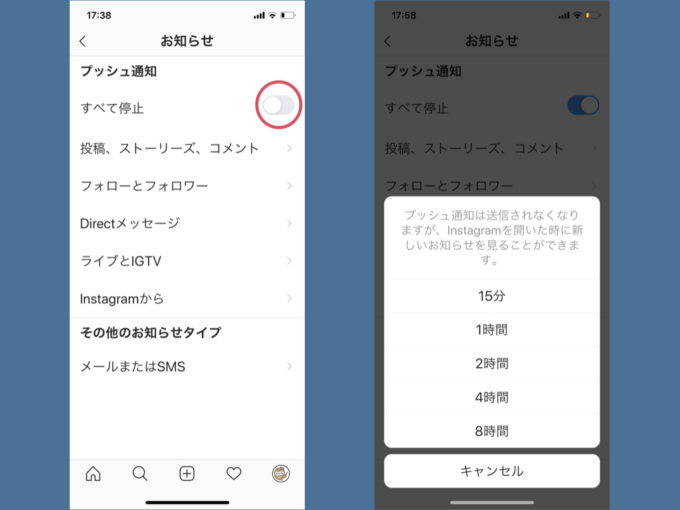
インスタグラムのアプリ内から通知をオフにするには、設定→お知らせ→すべて停止をオンにします。
すべて停止をオンにすると、通知がオフになる時間(期間)を選択することになります。最長でも8時間しか選択できず、8時間以上経つと再び通知はオンになります。
インスタグラムから届く全ての通知をオフにしたい場合は、次に紹介する端末側で通知をオフにするをお試しください。
端末側で通知をオフにする
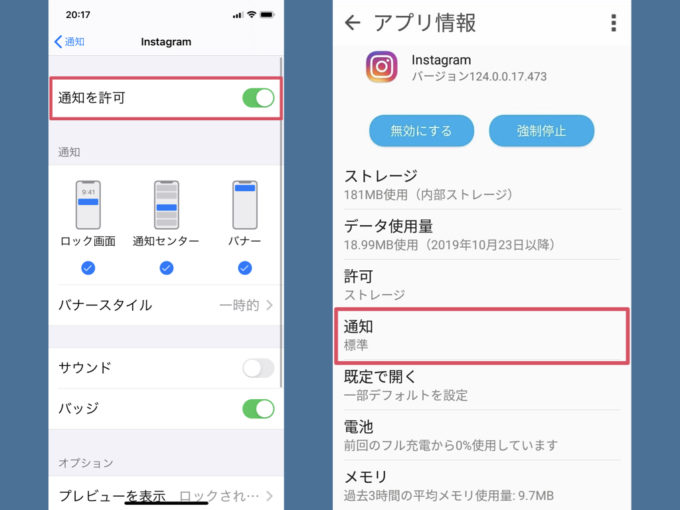
端末側で通知をオフにする場合は、先ほど紹介した端末の通知をオンにするとは逆で、最後に通知をオフにするだけです。
iOSの場合
- 設定アプリから通知を開く
- Instagramを選択する
- 通知を許可をオフにする
Androidの場合
- 設定を開く
- アプリ→Instagramを選択する
- 通知をオフにする(ONのチェックを外す、など)